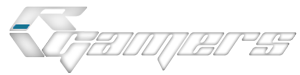آموزش نصب v (XELL Hack) JTAG
در این آموزش به شما نشان خواهم داد که چطوری XELL Hack را برروی دستگاه خود نصب کرده و CPU و DVD Key را بدست آورید. همچنین بعد از انجام این کار دستگاه XBox360 شما قابلیت انجام خیلی کارهای دیگری را خواهد داشت که یکی از آنها اجرای لینوکس است و یا اینکه میتوانید بازیهای آرکید را بصورت نسخه کامل بازی کنید (و نه دمو)، میتوانید بازیها را از روی هارد اکسترنال اجرا کنید و نه دی وی دی و همچنین دیگر ریجن بازیها هم مهم نیست، میتوانید از دستگاه خود بصورت یک دستگاه Dev استفاده کنید و برنامه ها و بازیهایی را که مینویسید برروی آن مستقیما اجرا کنید، همچنین قابلیت تعریف دستگاه XBox360 به عنوان یک FTP Server را دارید که خیلی راحت میتوانید برنامه ها و فایلها را روی هارد آن کپی کنید و دیگر نیازی به کابل اتصال هارد نخواهید داشت و خیلی موارد دیگر.
متاسفانه مایکروسافت با بیرون دادن آپدیت تابستان 2009 راه انجام این کار را بست و در حقیقت این آموزش فقط بر روی تمام دستگاههایی کار میکند که این آپدیت روی آنها نصب نشده است.
1. مدل مادربرد XBox360 خود را بدست آورید
از روی جای برق پشت دستگاه خود میتوانید مدل مادربرد را شناسایی کنید.
2. تفاوت بین مدلهای Xenon و Zephyr چیست؟
Xenon دارای پورت HDMI نیست، در حالیکه Zephyr با HDMI روانه بازار شد.
3. تفاوت بین مدلهای Falcon و Opus چیست؟
بازهم مثل بالا Falcon پورت HDMI دارد و Opus خیر
4. آیا Xell-Hack روی دستگاه من کار میکند؟
همانطوری که در بالا توضیح دادم، این عمل فقط تا یک نگارش بخصوصی از دشبورد (کرنل) XBox360 انجام پذیر است و بر روی تمامی نگارشهای جدیدتر از آن امکان پذیر نیست. برای دیدن اینکه شما چه نگارشی را دارید از این روش عمل کنید.
دستگاه XBox360 خود را روشن کنید و به قسمت System Settings و سپس Console Settings بروید و سپس گزینه System Information را انتخاب کنید. نگارش دشبورد شما مثل این شکل در آنجا نوشته شده است.
اگر مقدار آن عددی مثل 2.0.7371.0 بود که تبریک میگم، میتوانید به خواندن آموزش ادامه دهید. تمامی نگارشهایی که به شکل 8XXX هستند قابلیت اجرای هک را ندارند. تمامی دستگاههایی که از July 2009 تولید شده اند هم دارای بوت لودر جدید هستند که قابلیت اجرای هک را ندارند، هرچند که دشبورد آنها هنوز آپدیت نشده است، ابرای دانستن اینکه آیا میتوان بر روی این دستگاه ها هک را اجرا کرد باید از روش شناسایی از طریق خواندن NAND استفاده کرد که در ادامه توضیح میدهم.
بطور خلاصه:
نگارش 8498 و بالاتر - متاسفانه این دستگاهها را نمیتوان تغییر داد
نگارش 7371 و پایین تر - این دستگاهها را میتوان تغییر داد و هک را روی آنها اجرا کرد.
نگارش 7363 و 7371 - برای این دستگاهها بطور قطع نمیتوان نظر داد و باید از روش خواندن NAND برای آنها استفاده کرد.
5. ظرفیت NAND دستگاه من چقدر است؟
مادربردهای Xenon/Falcon/Zephyr/Opus همگی دارای ناند 16 مگابایتی هستند و احتیاجی به کارهای اضافه برای بدست آوردن اندازه ظرفیت ندارید. ولی اگر شما مادربرد Jasper دارید باید از این روش برای شناسایی ظرفیت NAND استفاده کنید:
هارد دستگاه را بردارید و آنرا روشن کنید، به قسمت Settings و سپس Memory بروید، اگر در آنجا عبارت MU (Memory Unit ) را دیدید، دستگاه شما بیشتر از 16 مگابایت حافظه درونی دارد، توضیخ عددی که در آنجا میبینید بدین صورت میشود:
214MB یعنی NAND شما 256 مگابایتی است
451MB یعنی NAND شما 512 مگابایتی است
6. برای خواندن NAND به چه چیزهایی احتیاج دارم؟
برای خواندن NAND میتوانید از روش LPT و یا USB استفاده کنید، توضیح روش LPT را میتوانید در اینجا و روش USB را در این تایپیک ببینید.
روش LPT زیاد مطمئن نیست و در حین خواندن خطاهای زیادی را تولید میکند، به همین دلیل باید عمل خواندن را چندبار انجام دهید تا مطمئن شوید که اطلاعاتی که بعدا روی NAND خواهید نوشت، درست هستند که دستگاه شما خراب نشود.
مزایا و معایب روش LPT
+ خیلی ارزان تمام میشود و ساختن آن بسیار ساده است
- خواندن یک NAND 16 مگابایتی حدود 40 دقیقه طول میکشد و برای خواندن NAND 256 حدود 21 ساعت احتیاج دارد.
- خطاهای زیادی را در هنگام خواندن ایجاد میکند.
مزایا و معایب روش USB
- گرانتر تمام میشود و ساخت آن کمی پیچیده است
+ خواندن یک ناند 16 مگابایتی فقط 6 دقیقه طول میکشد
+ معمولا خطایی در هنگام خواندن رخ نمیدهد
7. چه کارهایی باید روی XBox360 انجام دهم؟
دستگاه XBox360 خود را با استفاده از این آموزش باز کنید.
7 کابل مربوط به کیت خواندن NAND را طبق آموزشهایی که در تایپیک های خودش داده ام به مادربرد لحیم کنید و بازهم طبق همان آموزشها NAND را بخوانید، دیگر برای دوباره کاری توضیح آن مراحل را در اینجا نمی آورم.
برای اینکه کاملا مطمئن شوید که دستگاه شما قابلیت انجام JTAG و اجرای XBR را دارد، فایل NAND استخراج شده را با برنامه 360 Flash Tool باز کنید و مقادیر CB و CD آنرا با این اعداد مقایسه کنید.
دستگاههایی که JTAG روی آنها انجام میشود:
1888 ,1902 ,1903 ,1920 ,1921: Xenon
4558: Zephyr
5761, 5766, 5770: Falcon
6712, 6723: Jasper
دستگاههایی که JTAG بر روی آنها انجام نمیشود (در همه حالات CD = 8453)
Xenon: 1922, 1923, 1940
Zephyr: 4571, 4572, 4578, 4579
Falcon/Opus: 5771
Jasper: 6750
برای انجام JTAG-Hack به دو عدد دیود 1N4148 احتیاج دارید، بدون این دیودها وقتی که XBReboot را نصب کنید، دستگاه XBox360 شما درست بوت نمیشود.
نکته: برای لحیم کردن سیم ها به مادربرد، اول کمی لحیم بر روی نقطه بگذارید که یک حالت برجستگی پیدا کند، سپس سیم را به آن بچسبانید و با هویه آنرا آب کنید که سیم محکم بچسبد. چندثانیه آنرا بیحرکت نگه دارید و سپس کمی با زور خیلی کم بکشید که مطمئن شوید شل نیست.
طریقه اتصال برای مادربردهای Xenon به این صورت است
1. در قسمت پایه های J2D2، نقطه 4 را با یک تکه سیم به 7 لحیم کنید.
2. یک سیم را بردارید و یک سر آن را به نقطه 1 در J2D2 و سر دیگر آن را به طرفی از دیود که خط سیاه ندارد لحیم کنید، آن سر دیگر دیود را که خط سیاه دارد به نقطه 3 در J1F1 لحیم کنید.
3. یک سیم را بردارید و یک سر آن را به نقطه 2 در J2D2 و سر دیگر آن را به طرفی از دیود که خط سیاه ندارد لحیم کنید، آن سر دیگر دیود را که خط سیاه دارد به نقطه 4 در J1F1 لحیم کنید.
برای بقیه بردهای /Falcon/Zephyr/Opus و Jasper به این صورت عمل کنید.
1. در قسمت پایه های J2D2، نقطه 4 را با یک تکه سیم به 7 لحیم کنید.
2. یک سیم را بردارید و یک سر آن را به نقطه 1 در J2D2 و سر دیگر آن را به طرفی از دیود که خط سیاه ندارد لحیم کنید، آن سر دیگر دیود را که خط سیاه دارد به نقطه ای که با خط قرمز در شکل مشخص شده لحیم کنید.
3. یک سیم را بردارید و یک سر آن را به نقطه 2 در J2D2 و سر دیگر آن را به طرفی از دیود که خط سیاه ندارد لحیم کنید، به آن سر دیگر دیود یک سیم نرم لحیم کنید و سیم را از لای سوراخ محل اتصال برد جلویی را که خط سیاه دارد رد کرده و به نقطه ای که در شکل با خط زرد مشخص شده است لحیم کنید.
8. چگونه میتوانم ایمیج XBR را آماده برای نوشتن برروی دستگاهم کنم.
1. فایل ایمیج XBR مربوط به مادربرد خود را از اینجا داونلود کنید.
XBR_Falcon_8955_3a
XBR_Jasper16_8955_3
XBR_Xenon_8955_3
XBR_Zepher_8955_3b
همچنین به برنامه NandPro 2.0d هم احتیاج دارید.
2. فایلهای KV و Config را از NAND استخراج کنید.
برای NANDهای 16 مگابایتی این دو دستور را وارد کنید (مثلا نام فایل استخراج شده شما Nand.bin است) :
کد:
nandpro orig.bin: -r16 rawkv.bin 1 1
nandpro orig.bin: -r16 rawconfig.bin 3de 2
و برای NANDهای 256 و یا 512 مگابایتی این دو دستور را وارد کنید (مثلا نام فایل استخراج شده شما Nand.bin است) :
کد:
nandpro orig.bin: -rXX rawkv.bin 1 1
nandpro orig.bin: -rXX rawconfig.bin ef7 2
بجای XX بسته به مقدار ظرفیت چیپ nand خود 256 و یا 512 بگذارید.
3. فایلهای RawKV و RawConfig را به ایمیج XBR تزریق کنید.
باز هم شکل این دستورات برای NANDهای 16 و بالاتر متفاوت است، برای NANDهای 16 مگابایتی این دو دستور را وارد کنید (مثلا نام فایل استخراج شده شما Nand.bin است) :
کد:
nandpro XBR.bin: -w16 rawkv.bin 1 1
nandpro XBR.bin: -w16 rawconfig.bin 3de 2
و برای Nandهای 256 و یا 512 مگابایتی این دستور
کد:
nandpro XBR.bin: -wXX rawkv.bin 1 1
nandpro XBR.bin: -wXX rawconfig.bin ef7 2
بجای XX بسته به مقدار ظرفیت چیپ nand خود 256 و یا 512 بگذارید.
یک توضیحی در مورد این دوفایل بدهم، فایل KV که مخفف KeyVault است، حاوی مشخصات و شماره سریال کنسول شما است که بدون آن اجزای مختلف XBox360 شما از جمله درایو سی دی کار نخواهند کرد.
فایل Config تنظیمات کنسول شما است، که تنظیماتی از جمله سرعت فن خنک کننده را در خودش دارد که از کنسول به کنسول متفاوت است، نوشتن این فایل اختیاری است و اگر بعدا JTAG شما درست بالا نیامد و یا مشکل داشت، میتوانید این فایل را تزریق نکنید و یکبار XBR را با Config خودش بنویسید.
9. چگونه این ایمیج آماده را برروی دستگاه بنویسم
حالا ایمیج تغییر داده شده آماده نوشته شدن است، دستور زیر را وارد کنید.
کد:
nandpro lpt: -wXX XBR.bin
اگر از روش USB استفاده میکنید، گزینه lpt: را به usb: تغییر دهید، مقدار XX را هم که در بالا گفتم.
اگر همه چیز به خوبی پیش برود، الان دستگاه شما XELL دارد، اگر با دکمه Eject دستگاه را روشن کنید، صفحه شما باید این شکلی شود.
چند نکته خیلی مهم:
- با آپدیت کردن دستگاه خود با استفاده از Live و یا دیسک، XBR را از بین میبرید و دستگاه شما قابلیت JTAG را برای همیشه از دست میدهد. دقت کنید که این ایمیج آخرین نگارش دشبورد با تمام پچ ها و آپدیتهای مربوط به XBox360 میباشد و بعد از نوشتن آن دیگر احتیاجی به آپدیت دستگاه خود ندارید. همچنین اگر از دشبورد قدیمی استفاده میکنید، با اینکار دشبورد شما به دشبورد جدید NXE آپدیت میشود.
- اگر آن لاین شوید و به Live بروید، مایکروسافت قادر به شناسایی Nand تغییر داده شده است و دستگاه شما سریعا بن میشود.
چگونه CPU و DVD Key را بدست آوریم:
یک دوربین حاضر کنید، چون اعدادی که لازم دارید خیلی سریع رد میشوند و باید عکس آنها را در لحظه مناسب بگیرید.
دکمه Eject را بزنید تا دستگاه را روشن شود، صفحه شما باید این شکلی شود:
همانطوری که برایتان علامت زده ام، دو عددی را که در سطر 4 و 5 نوشته شده اند را یادداشت کنید، مقدار این دوعدد در کنار هم مقدار CPU Key شما میشود، مثلا برای مثال ما:
سطر 4: 30bf223f8b75db37
سطر 5: 38ae3403xxxxxx
پس با این حساب CPU Key کنسول من هستش: 30bf223f8b75db3738ae3403xxxxxx
متاسفانه به دلیلی که اصلا خودشون هم نمیدونن، DVD Key در XBR نگارش 3 به بالا نمایش داده نمیشود و آنرا باید از NAND حساب کنیم. برنامه 360 Flash Tool را دوباره باز کنید و روی منوی Keys کلیک کنید. حالا عدد CPU Key را که بدست آورده اید در قسمت اول وارد کنید، بقیه قسمتها را همونطوری بگذارید.
حالا فایل NAND استخراجی را با کلیک روی دکمه ... زیر Open File باز کنید، به محض باز شدن فایل، همه مشخصات کنسول شما اعم از DVD Key و شماره سریال و حتی مدل درایو محاسبه شده و به شما نشان داده میشوند.
نصب FreeBoot برای دشبورد نگارش 14699
1. برنامه 360_Multi_Builder_v0.5.rar را داونلود و باز کنید.
2. اسم فایل استخراج شده NAND خود به nanddump.bin تغییر دهید و توی دایرکتوری Data\my360 کپی کنید.
3. یک فایل متنی با نام cpukey.txt در شاخه Data\my360 درست کنید و CPU Key خود را در آن بنویسد.
4. برنامه را اجرا کنید و دستورات روی صفحه را قدم به قدم دنبال کنید.
5. بعد از اتمام دوفایل nandflash.bin و xenon.elf را روی شاخه اصلی یک USB Stick کپی کنید.
6. کنسول را حدود 1 دقیقه از برق بکشید.
7. USB Stick را به کنسول بزنید و با دکمه Eject آن را روشن کنید.
8. بعد از مدتی پیغام میاد که کنسول را میتوانید خاموش کنید.
حالا بعد از روشن شدن میتوانید دشبورد جدید را ببینید.
نکته: اگر آواتار شما سفید و خالی است، آپدیت رسمی نگارش 14699 مایکروسافت را از سایت خودشان و یا با استفاده از برنامه UpdateSpy داونلود کنید و برروی یک USB Stick کپی کنید و درحالیکه هنوز توی دشبورد هستید به دستگاه وصل کنید.
نصب Dashlaunch
نکته: اگر از روش مرحله قبل استفاده میکنید، Dashlaunch بطور اتوماتیک نصب میشود و احتیاجی به این قسمت ندارید.
با نصب Dashlaunch دستگاه JTAG شده شما، قابلیت اجرای برنامه هایی را در هنگام بوت دستگاه دارد، از جمله این برنامه ها، اجرای یک دشبورد دیگر (مثل FreeStyleDash) به جای NXE، از بین بردن محدودیت پینگ 30 برای استفاده از XLink Kai و بازی آن لاین و هچنین برنامه های کوچک و مفیدی مثل ریست شدن دستگاه در هنگام بروز اشکال بجای فریز آن است.
این برنامه حاوی یک فایل با پسوند ini میباشد که تنظیمات برنامه در آن میباشند.
برای نصب Dashlauch میتوانید همانند برنامه Flash360 در بالا عمل کنید، بدین صورت که برنامه (دایرکتوری Dashlaunch همراه) را بر روی یک USB Stick کپی کرده و فایل default.xex را توسط XexMenu اجرا کنید. بعد از این کار دستگاه را یکبار ریست کنید. امید وارم حال کرده باشید واین موضوع مهم را خوب فهمیده باشید . دوستدار شما ALI ANGEL
در این آموزش به شما نشان خواهم داد که چطوری XELL Hack را برروی دستگاه خود نصب کرده و CPU و DVD Key را بدست آورید. همچنین بعد از انجام این کار دستگاه XBox360 شما قابلیت انجام خیلی کارهای دیگری را خواهد داشت که یکی از آنها اجرای لینوکس است و یا اینکه میتوانید بازیهای آرکید را بصورت نسخه کامل بازی کنید (و نه دمو)، میتوانید بازیها را از روی هارد اکسترنال اجرا کنید و نه دی وی دی و همچنین دیگر ریجن بازیها هم مهم نیست، میتوانید از دستگاه خود بصورت یک دستگاه Dev استفاده کنید و برنامه ها و بازیهایی را که مینویسید برروی آن مستقیما اجرا کنید، همچنین قابلیت تعریف دستگاه XBox360 به عنوان یک FTP Server را دارید که خیلی راحت میتوانید برنامه ها و فایلها را روی هارد آن کپی کنید و دیگر نیازی به کابل اتصال هارد نخواهید داشت و خیلی موارد دیگر.
متاسفانه مایکروسافت با بیرون دادن آپدیت تابستان 2009 راه انجام این کار را بست و در حقیقت این آموزش فقط بر روی تمام دستگاههایی کار میکند که این آپدیت روی آنها نصب نشده است.
1. مدل مادربرد XBox360 خود را بدست آورید
از روی جای برق پشت دستگاه خود میتوانید مدل مادربرد را شناسایی کنید.
2. تفاوت بین مدلهای Xenon و Zephyr چیست؟
Xenon دارای پورت HDMI نیست، در حالیکه Zephyr با HDMI روانه بازار شد.
3. تفاوت بین مدلهای Falcon و Opus چیست؟
بازهم مثل بالا Falcon پورت HDMI دارد و Opus خیر
4. آیا Xell-Hack روی دستگاه من کار میکند؟
همانطوری که در بالا توضیح دادم، این عمل فقط تا یک نگارش بخصوصی از دشبورد (کرنل) XBox360 انجام پذیر است و بر روی تمامی نگارشهای جدیدتر از آن امکان پذیر نیست. برای دیدن اینکه شما چه نگارشی را دارید از این روش عمل کنید.
دستگاه XBox360 خود را روشن کنید و به قسمت System Settings و سپس Console Settings بروید و سپس گزینه System Information را انتخاب کنید. نگارش دشبورد شما مثل این شکل در آنجا نوشته شده است.
اگر مقدار آن عددی مثل 2.0.7371.0 بود که تبریک میگم، میتوانید به خواندن آموزش ادامه دهید. تمامی نگارشهایی که به شکل 8XXX هستند قابلیت اجرای هک را ندارند. تمامی دستگاههایی که از July 2009 تولید شده اند هم دارای بوت لودر جدید هستند که قابلیت اجرای هک را ندارند، هرچند که دشبورد آنها هنوز آپدیت نشده است، ابرای دانستن اینکه آیا میتوان بر روی این دستگاه ها هک را اجرا کرد باید از روش شناسایی از طریق خواندن NAND استفاده کرد که در ادامه توضیح میدهم.
بطور خلاصه:
نگارش 8498 و بالاتر - متاسفانه این دستگاهها را نمیتوان تغییر داد
نگارش 7371 و پایین تر - این دستگاهها را میتوان تغییر داد و هک را روی آنها اجرا کرد.
نگارش 7363 و 7371 - برای این دستگاهها بطور قطع نمیتوان نظر داد و باید از روش خواندن NAND برای آنها استفاده کرد.
5. ظرفیت NAND دستگاه من چقدر است؟
مادربردهای Xenon/Falcon/Zephyr/Opus همگی دارای ناند 16 مگابایتی هستند و احتیاجی به کارهای اضافه برای بدست آوردن اندازه ظرفیت ندارید. ولی اگر شما مادربرد Jasper دارید باید از این روش برای شناسایی ظرفیت NAND استفاده کنید:
هارد دستگاه را بردارید و آنرا روشن کنید، به قسمت Settings و سپس Memory بروید، اگر در آنجا عبارت MU (Memory Unit ) را دیدید، دستگاه شما بیشتر از 16 مگابایت حافظه درونی دارد، توضیخ عددی که در آنجا میبینید بدین صورت میشود:
214MB یعنی NAND شما 256 مگابایتی است
451MB یعنی NAND شما 512 مگابایتی است
6. برای خواندن NAND به چه چیزهایی احتیاج دارم؟
برای خواندن NAND میتوانید از روش LPT و یا USB استفاده کنید، توضیح روش LPT را میتوانید در اینجا و روش USB را در این تایپیک ببینید.
روش LPT زیاد مطمئن نیست و در حین خواندن خطاهای زیادی را تولید میکند، به همین دلیل باید عمل خواندن را چندبار انجام دهید تا مطمئن شوید که اطلاعاتی که بعدا روی NAND خواهید نوشت، درست هستند که دستگاه شما خراب نشود.
مزایا و معایب روش LPT
+ خیلی ارزان تمام میشود و ساختن آن بسیار ساده است
- خواندن یک NAND 16 مگابایتی حدود 40 دقیقه طول میکشد و برای خواندن NAND 256 حدود 21 ساعت احتیاج دارد.
- خطاهای زیادی را در هنگام خواندن ایجاد میکند.
مزایا و معایب روش USB
- گرانتر تمام میشود و ساخت آن کمی پیچیده است
+ خواندن یک ناند 16 مگابایتی فقط 6 دقیقه طول میکشد
+ معمولا خطایی در هنگام خواندن رخ نمیدهد
7. چه کارهایی باید روی XBox360 انجام دهم؟
دستگاه XBox360 خود را با استفاده از این آموزش باز کنید.
7 کابل مربوط به کیت خواندن NAND را طبق آموزشهایی که در تایپیک های خودش داده ام به مادربرد لحیم کنید و بازهم طبق همان آموزشها NAND را بخوانید، دیگر برای دوباره کاری توضیح آن مراحل را در اینجا نمی آورم.
برای اینکه کاملا مطمئن شوید که دستگاه شما قابلیت انجام JTAG و اجرای XBR را دارد، فایل NAND استخراج شده را با برنامه 360 Flash Tool باز کنید و مقادیر CB و CD آنرا با این اعداد مقایسه کنید.
دستگاههایی که JTAG روی آنها انجام میشود:
1888 ,1902 ,1903 ,1920 ,1921: Xenon
4558: Zephyr
5761, 5766, 5770: Falcon
6712, 6723: Jasper
دستگاههایی که JTAG بر روی آنها انجام نمیشود (در همه حالات CD = 8453)
Xenon: 1922, 1923, 1940
Zephyr: 4571, 4572, 4578, 4579
Falcon/Opus: 5771
Jasper: 6750
برای انجام JTAG-Hack به دو عدد دیود 1N4148 احتیاج دارید، بدون این دیودها وقتی که XBReboot را نصب کنید، دستگاه XBox360 شما درست بوت نمیشود.
نکته: برای لحیم کردن سیم ها به مادربرد، اول کمی لحیم بر روی نقطه بگذارید که یک حالت برجستگی پیدا کند، سپس سیم را به آن بچسبانید و با هویه آنرا آب کنید که سیم محکم بچسبد. چندثانیه آنرا بیحرکت نگه دارید و سپس کمی با زور خیلی کم بکشید که مطمئن شوید شل نیست.
طریقه اتصال برای مادربردهای Xenon به این صورت است
1. در قسمت پایه های J2D2، نقطه 4 را با یک تکه سیم به 7 لحیم کنید.
2. یک سیم را بردارید و یک سر آن را به نقطه 1 در J2D2 و سر دیگر آن را به طرفی از دیود که خط سیاه ندارد لحیم کنید، آن سر دیگر دیود را که خط سیاه دارد به نقطه 3 در J1F1 لحیم کنید.
3. یک سیم را بردارید و یک سر آن را به نقطه 2 در J2D2 و سر دیگر آن را به طرفی از دیود که خط سیاه ندارد لحیم کنید، آن سر دیگر دیود را که خط سیاه دارد به نقطه 4 در J1F1 لحیم کنید.
برای بقیه بردهای /Falcon/Zephyr/Opus و Jasper به این صورت عمل کنید.
1. در قسمت پایه های J2D2، نقطه 4 را با یک تکه سیم به 7 لحیم کنید.
2. یک سیم را بردارید و یک سر آن را به نقطه 1 در J2D2 و سر دیگر آن را به طرفی از دیود که خط سیاه ندارد لحیم کنید، آن سر دیگر دیود را که خط سیاه دارد به نقطه ای که با خط قرمز در شکل مشخص شده لحیم کنید.
3. یک سیم را بردارید و یک سر آن را به نقطه 2 در J2D2 و سر دیگر آن را به طرفی از دیود که خط سیاه ندارد لحیم کنید، به آن سر دیگر دیود یک سیم نرم لحیم کنید و سیم را از لای سوراخ محل اتصال برد جلویی را که خط سیاه دارد رد کرده و به نقطه ای که در شکل با خط زرد مشخص شده است لحیم کنید.
8. چگونه میتوانم ایمیج XBR را آماده برای نوشتن برروی دستگاهم کنم.
1. فایل ایمیج XBR مربوط به مادربرد خود را از اینجا داونلود کنید.
XBR_Falcon_8955_3a
XBR_Jasper16_8955_3
XBR_Xenon_8955_3
XBR_Zepher_8955_3b
همچنین به برنامه NandPro 2.0d هم احتیاج دارید.
2. فایلهای KV و Config را از NAND استخراج کنید.
برای NANDهای 16 مگابایتی این دو دستور را وارد کنید (مثلا نام فایل استخراج شده شما Nand.bin است) :
کد:
nandpro orig.bin: -r16 rawkv.bin 1 1
nandpro orig.bin: -r16 rawconfig.bin 3de 2
و برای NANDهای 256 و یا 512 مگابایتی این دو دستور را وارد کنید (مثلا نام فایل استخراج شده شما Nand.bin است) :
کد:
nandpro orig.bin: -rXX rawkv.bin 1 1
nandpro orig.bin: -rXX rawconfig.bin ef7 2
بجای XX بسته به مقدار ظرفیت چیپ nand خود 256 و یا 512 بگذارید.
3. فایلهای RawKV و RawConfig را به ایمیج XBR تزریق کنید.
باز هم شکل این دستورات برای NANDهای 16 و بالاتر متفاوت است، برای NANDهای 16 مگابایتی این دو دستور را وارد کنید (مثلا نام فایل استخراج شده شما Nand.bin است) :
کد:
nandpro XBR.bin: -w16 rawkv.bin 1 1
nandpro XBR.bin: -w16 rawconfig.bin 3de 2
و برای Nandهای 256 و یا 512 مگابایتی این دستور
کد:
nandpro XBR.bin: -wXX rawkv.bin 1 1
nandpro XBR.bin: -wXX rawconfig.bin ef7 2
بجای XX بسته به مقدار ظرفیت چیپ nand خود 256 و یا 512 بگذارید.
یک توضیحی در مورد این دوفایل بدهم، فایل KV که مخفف KeyVault است، حاوی مشخصات و شماره سریال کنسول شما است که بدون آن اجزای مختلف XBox360 شما از جمله درایو سی دی کار نخواهند کرد.
فایل Config تنظیمات کنسول شما است، که تنظیماتی از جمله سرعت فن خنک کننده را در خودش دارد که از کنسول به کنسول متفاوت است، نوشتن این فایل اختیاری است و اگر بعدا JTAG شما درست بالا نیامد و یا مشکل داشت، میتوانید این فایل را تزریق نکنید و یکبار XBR را با Config خودش بنویسید.
9. چگونه این ایمیج آماده را برروی دستگاه بنویسم
حالا ایمیج تغییر داده شده آماده نوشته شدن است، دستور زیر را وارد کنید.
کد:
nandpro lpt: -wXX XBR.bin
اگر از روش USB استفاده میکنید، گزینه lpt: را به usb: تغییر دهید، مقدار XX را هم که در بالا گفتم.
اگر همه چیز به خوبی پیش برود، الان دستگاه شما XELL دارد، اگر با دکمه Eject دستگاه را روشن کنید، صفحه شما باید این شکلی شود.
چند نکته خیلی مهم:
- با آپدیت کردن دستگاه خود با استفاده از Live و یا دیسک، XBR را از بین میبرید و دستگاه شما قابلیت JTAG را برای همیشه از دست میدهد. دقت کنید که این ایمیج آخرین نگارش دشبورد با تمام پچ ها و آپدیتهای مربوط به XBox360 میباشد و بعد از نوشتن آن دیگر احتیاجی به آپدیت دستگاه خود ندارید. همچنین اگر از دشبورد قدیمی استفاده میکنید، با اینکار دشبورد شما به دشبورد جدید NXE آپدیت میشود.
- اگر آن لاین شوید و به Live بروید، مایکروسافت قادر به شناسایی Nand تغییر داده شده است و دستگاه شما سریعا بن میشود.
چگونه CPU و DVD Key را بدست آوریم:
یک دوربین حاضر کنید، چون اعدادی که لازم دارید خیلی سریع رد میشوند و باید عکس آنها را در لحظه مناسب بگیرید.
دکمه Eject را بزنید تا دستگاه را روشن شود، صفحه شما باید این شکلی شود:
همانطوری که برایتان علامت زده ام، دو عددی را که در سطر 4 و 5 نوشته شده اند را یادداشت کنید، مقدار این دوعدد در کنار هم مقدار CPU Key شما میشود، مثلا برای مثال ما:
سطر 4: 30bf223f8b75db37
سطر 5: 38ae3403xxxxxx
پس با این حساب CPU Key کنسول من هستش: 30bf223f8b75db3738ae3403xxxxxx
متاسفانه به دلیلی که اصلا خودشون هم نمیدونن، DVD Key در XBR نگارش 3 به بالا نمایش داده نمیشود و آنرا باید از NAND حساب کنیم. برنامه 360 Flash Tool را دوباره باز کنید و روی منوی Keys کلیک کنید. حالا عدد CPU Key را که بدست آورده اید در قسمت اول وارد کنید، بقیه قسمتها را همونطوری بگذارید.
حالا فایل NAND استخراجی را با کلیک روی دکمه ... زیر Open File باز کنید، به محض باز شدن فایل، همه مشخصات کنسول شما اعم از DVD Key و شماره سریال و حتی مدل درایو محاسبه شده و به شما نشان داده میشوند.
نصب FreeBoot برای دشبورد نگارش 14699
1. برنامه 360_Multi_Builder_v0.5.rar را داونلود و باز کنید.
2. اسم فایل استخراج شده NAND خود به nanddump.bin تغییر دهید و توی دایرکتوری Data\my360 کپی کنید.
3. یک فایل متنی با نام cpukey.txt در شاخه Data\my360 درست کنید و CPU Key خود را در آن بنویسد.
4. برنامه را اجرا کنید و دستورات روی صفحه را قدم به قدم دنبال کنید.
5. بعد از اتمام دوفایل nandflash.bin و xenon.elf را روی شاخه اصلی یک USB Stick کپی کنید.
6. کنسول را حدود 1 دقیقه از برق بکشید.
7. USB Stick را به کنسول بزنید و با دکمه Eject آن را روشن کنید.
8. بعد از مدتی پیغام میاد که کنسول را میتوانید خاموش کنید.
حالا بعد از روشن شدن میتوانید دشبورد جدید را ببینید.
نکته: اگر آواتار شما سفید و خالی است، آپدیت رسمی نگارش 14699 مایکروسافت را از سایت خودشان و یا با استفاده از برنامه UpdateSpy داونلود کنید و برروی یک USB Stick کپی کنید و درحالیکه هنوز توی دشبورد هستید به دستگاه وصل کنید.
نصب Dashlaunch
نکته: اگر از روش مرحله قبل استفاده میکنید، Dashlaunch بطور اتوماتیک نصب میشود و احتیاجی به این قسمت ندارید.
با نصب Dashlaunch دستگاه JTAG شده شما، قابلیت اجرای برنامه هایی را در هنگام بوت دستگاه دارد، از جمله این برنامه ها، اجرای یک دشبورد دیگر (مثل FreeStyleDash) به جای NXE، از بین بردن محدودیت پینگ 30 برای استفاده از XLink Kai و بازی آن لاین و هچنین برنامه های کوچک و مفیدی مثل ریست شدن دستگاه در هنگام بروز اشکال بجای فریز آن است.
این برنامه حاوی یک فایل با پسوند ini میباشد که تنظیمات برنامه در آن میباشند.
برای نصب Dashlauch میتوانید همانند برنامه Flash360 در بالا عمل کنید، بدین صورت که برنامه (دایرکتوری Dashlaunch همراه) را بر روی یک USB Stick کپی کرده و فایل default.xex را توسط XexMenu اجرا کنید. بعد از این کار دستگاه را یکبار ریست کنید. امید وارم حال کرده باشید واین موضوع مهم را خوب فهمیده باشید . دوستدار شما ALI ANGEL